Untertitel (Closed Captions) auf Peacock TV aus- und einschalten — vollständige Anleitung


TL;DR
Peacock TV bietet Closed Captions (Untertitel) auf allen Plattformen. Öffne die Wiedergabeleiste, klicke/tippe auf das rechteckige Textfeld-Symbol und wähle „Aus“ bei Untertiteln. Schritte variieren leicht je nach Gerät (PC, iPhone, Android, Apple TV, Smart TV). Änderungen wirken meist innerhalb von 30 Sekunden. Wenn Untertitel bleiben, Seite neu laden oder Gerät kurz pausieren.
Untertitel (Closed Captions, kurz CC) helfen beim Verständnis von Dialogen. Manchmal sind sie störend, unsynchron oder verdecken Inhalte. Diese Anleitung erklärt Schritt für Schritt, wie Sie Untertitel auf Peacock TV deaktivieren — für PC, iPhone, Android, Apple TV und Smart TV. Außerdem finden Sie Troubleshooting, alternative Wege und eine kurze Checkliste.
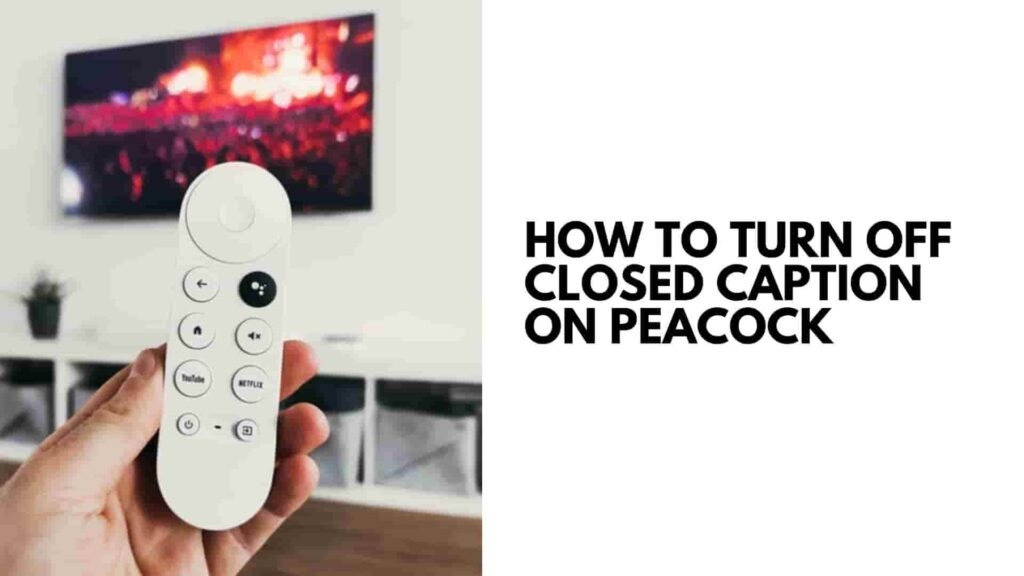
Kurzübersicht der Geräte
- PC (Browser oder Peacock-App): Untertitel über Wiedergabeleiste / Audio & Subtitles ausschalten.
- iPhone (iOS-App): Wiedergabemenü antippen → Textfeld-Symbol → „Aus“ bei Subtitles.
- Android (App): Wie iPhone: Wiedergabe antippen → Textfeld → „Aus“.
- Apple TV: Während der Wiedergabe die Auswahl-/OK-Taste drücken → Subtitles auswählen.
- Smart TV (Samsung, LG, Fire TV, Roku): Menütaste/OK → Playback-Optionen → Subtitles.
Schritt-für-Schritt: Untertitel in Peacock für PC ausschalten
- Rechner einschalten und bei Peacock anmelden (App oder website).
- Inhalt (Serie oder Film) starten.
- Cursor auf das Videofenster bewegen, damit die Wiedergabeleiste erscheint.
- Auf das rechteckige Textfeld-Symbol links in der Leiste klicken.
- Im Menü “Audio and Subtitles” die Option Subtitles auf “Off” setzen.
- Warten Sie bis zu 30 Sekunden, bis die Änderung sichtbar wird. Falls nicht, Seite neu laden oder Video anhalten und erneut prüfen.
Wichtig: Bei mehrsprachigen Titeln wählen Sie an dieser Stelle die gewünschte Untertitelsprache (z. B. Englisch, Spanisch) oder deaktivieren Sie die Untertitel komplett.
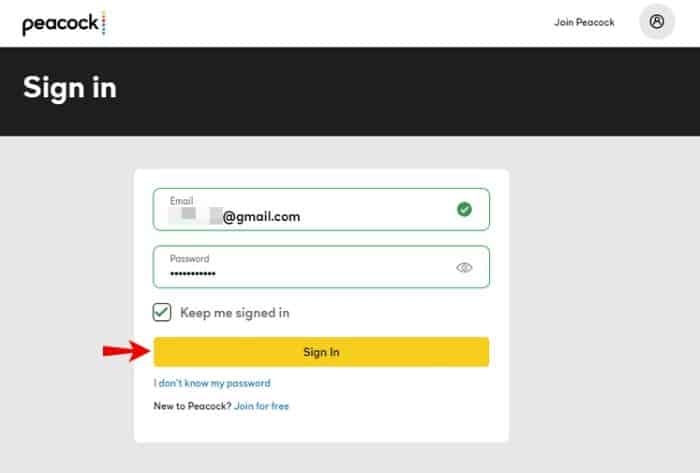
Untertitel auf Peacock App (iPhone) ausschalten
- Peacock-App auf dem iPhone öffnen.
- Video starten.
- Bildschirm antippen, damit die Steuerleiste erscheint.
- Rechts unten auf das rechteckige Textfeld tippen.
- Im Menü unter Subtitles die Option “Off” antippen.
- Änderungen werden in der Regel innerhalb von 30 Sekunden übernommen.
Hinweis: Wenn die Untertitel nicht verschwinden, Video kurz pausieren und erneut versuchen.
Untertitel auf Peacock App (Android) ausschalten
- Peacock-App auf dem Android-Gerät öffnen.
- Gewünschten Inhalt starten.
- Bildschirm antippen, Wiedergabesteuerung zeigt sich.
- Textfeld-Symbol auswählen und “Off” bei Subtitles wählen.
- Bis zu 30 Sekunden warten bzw. Video kurz anhalten.
Android- und iOS-Schritte sind nahezu identisch. Falls Ihre App-Version anders aussieht, prüfen Sie die App-Updates.
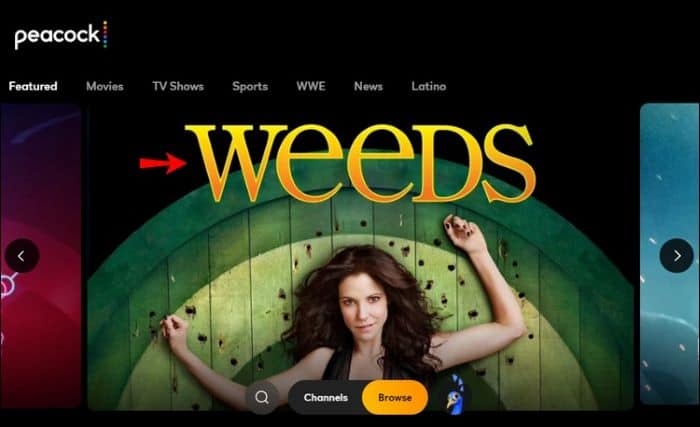
Untertitel auf Apple TV ausschalten
- Während der Wiedergabe die große zentrale Select/OK-Taste auf der Apple-TV-Fernbedienung drücken.
- Das Wiedergabemenü öffnet sich.
- Mit den Pfeiltasten zu “Subtitles” navigieren und auswählen.
- “Off” auswählen, wenn Sie die Untertitel deaktivieren wollen.
Tipp: Falls die Fernbedienung anders belegt ist, schauen Sie kurz ins Apple-TV-Handbuch oder drücken Sie die Menü-Taste, bis die Wiedergabeoptionen erscheinen.
Untertitel auf Smart TV (Samsung, LG, Fire TV, Roku) ausschalten
- Während des Abspielens die Menu-/Select-/OK-Taste Ihrer Fernbedienung drücken.
- Die Playback-Optionen von Peacock erscheinen auf dem Bildschirm.
- Navigieren Sie zu Subtitles und wählen Sie “Off”.
Hinweis: Manche Smart-TV-Oberflächen zeigen systemweite Untertitel-Einstellungen. Wenn die Peacock-eigene Option ausgegraut ist, prüfen Sie die TV-Einstellungen unter “Barrierefreiheit” oder “Untertitel” und schalten Sie dort die systemweiten Untertitel aus.
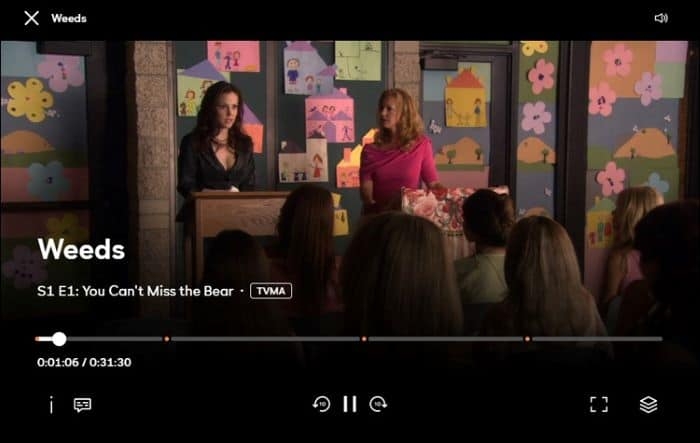
Häufige Probleme & Lösungen (Troubleshooting)
Untertitel bleiben sichtbar
- Lösung: Video pausieren, Seite/Player neu laden und erneut prüfen. Manche Clients brauchen bis zu 30 Sekunden.
- Wenn weiterhin sichtbar: App/Browser neu starten.
Untertitel sind unsynchron
- Lösung: Stream kurz anhalten und neu starten. Wechseln Sie ggf. die Bitrate oder laden Sie die Seite neu.
Untertitel-Menü fehlt oder ist ausgegraut
- Lösung: Prüfen Sie, ob systemweite Untertitel in den TV-/OS-Einstellungen aktiv sind. Deaktivieren Sie diese dort, wenn Peacock-eigene Steuerung nicht greift.
Sprache der Untertitel ändern
- Lösung: Im selben Menü (Audio & Subtitles) die gewünschte Sprache auswählen.
Narrator oder Voice-Over (Audio-Beschreibung) statt Untertiteln
- Lösung: Hierbei handelt es sich um Descriptive Video oder Secondary Audio (SAP). Wechseln Sie die Audio-Einstellungen auf “Standard” oder deaktivieren Sie die Audio-Beschreibung in den Untertitel-/Audio-Optionen.
Alternative Ansätze
- Browser-Add-ons: Einige Browser-Erweiterungen können Untertitel darstellen oder ausblenden. Nutzt das Ihr Setup, prüfen Sie Add-on-Einstellungen.
- Systemeinstellungen deaktivieren: Bei Smart TV oder mobilen Geräten kann es helfen, die systemweiten Untertitel oder Accessibility-Optionen zu deaktivieren.
- Lokale App-Einstellungen: Manche Apps speichern Ihre Präferenzen. Nach dem Ausschalten in der Wiedergabe prüfen, ob die App-Einstellungen dieselbe Auswahl behalten.
Mini-Methodik: Schnelle Checkliste (Playbook)
- Wiedergabe starten.
- Bildschirm/Player antippen oder Maus bewegen.
- Textfeld-Symbol wählen.
- “Subtitles” → “Off”.
- 30 Sekunden warten, bei Bedarf neu laden.
Diese fünf Schritte funktionieren auf den meisten Endgeräten.
Entscheidungshilfe (Mermaid-Flussdiagramm)
flowchart TD
A[Start: Untertitel sichtbar?] --> B{Gerät}
B -->|PC| C[Cursor bewegen → Textfeld → Subtitles Off]
B -->|iPhone| D[Tippen → Textfeld → Subtitles Off]
B -->|Android| E[Tippen → Textfeld → Subtitles Off]
B -->|Apple TV| F[Select drücken → Subtitles Off]
B -->|Smart TV| G[Menu/OK → Subtitles Off oder TV-Settings]
C --> H[Änderung wirksam?]
D --> H
E --> H
F --> H
G --> H
H -->|Ja| I[Ende]
H -->|Nein| J[Video pausieren, Seite/App neu starten, TV-Accessibility prüfen]
J --> IFaktenbox: Was Sie wissen sollten
- Zeit bis zur Aktualisierung: meist bis zu 30 Sekunden.
- Gilt für: Browser, iOS-App, Android-App, Apple TV, viele Smart TVs.
- Mögliche Störfaktoren: systemweite Untertitel, App-Bugs, veraltete App-Version.
Akzeptanzkriterien — Kurz und praktisch
- Untertitel lassen sich über das Wiedergabemenü aus- und einschalten.
- Änderungen treten innerhalb von 30 Sekunden ein.
- Wenn die Player-Steuerung nicht greift, deaktiviert das Gerät systemweite Untertitel.
Barrierefreiheit, Datenschutz und Hinweise
Wichtig: Untertitel sind eine Barrierefreiheitsfunktion. Wenn Sie Untertitel ausschalten, denken Sie an Zuschauer, die diese Funktion benötigen. Closed Captions übermittelt keine personenbezogenen Inhalte an Dritte. Peacock verwendet Nutzerpräferenzen lokal in der App; persönliche Datenverarbeitung bleibt in der Regel an die Plattform gebunden. Prüfen Sie bei Datenschutzfragen die Privacy-Policy von Peacock.
Kurz-FAQ
Warum hört man einen Erzähler auf Peacock?
Wenn Sie eine Stimme hören, ist wahrscheinlich die Audio-Beschreibungsfunktion (Descriptive Video) oder SAP (Secondary Audio Program) aktiviert. Deaktivieren Sie im Audio-Menü die beschreibende Audiospur.
Wie lange dauert es, bis die Änderung wirksam ist?
In der Regel bis zu 30 Sekunden. Bei Verzögerungen Video kurz pausieren, die Seite/App neu laden oder das Gerät neu starten.
Was tun, wenn das Untertitel-Symbol nicht angezeigt wird?
Prüfen Sie, ob Sie sich in einem kompatiblen Player befinden (manche TV-Apps bieten eingeschränkte Menüs). Schauen Sie in die TV-Systemeinstellungen unter “Barrierefreiheit”.
Zusammenfassung
Das Deaktivieren von Closed Captions in Peacock ist auf den meisten Geräten einfach: Wiedergabeleiste öffnen, Textfeld-Symbol wählen und Subtitles auf “Off” setzen. Probleme lassen sich oft durch Pausieren, Neuladen oder Kontrolle der systemweiten Untertitel-Einstellungen lösen. Wenn etwas nicht funktioniert, prüfen Sie App-Updates oder starten Sie das Gerät neu.
Hinweis: Wenn Sie weitere Fragen haben oder ein spezifisches Gerät (z. B. bestimmtes Smart-TV-Modell) nennen, geben wir Ihnen eine präzisere Anleitung.
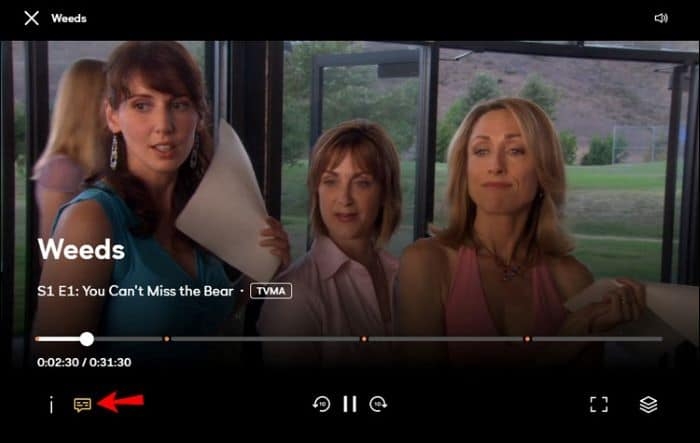
Wichtig: Denken Sie daran, Untertitel für Zuschauer mit Höreinschränkungen verfügbar zu lassen, wenn nötig.
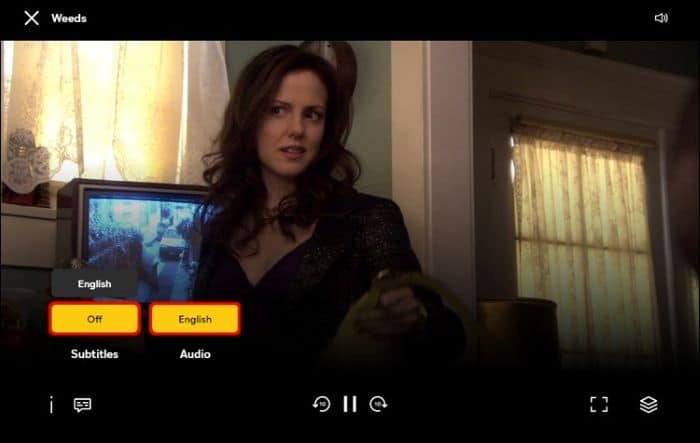
Ähnliche Materialien

Podman auf Debian 11 installieren und nutzen
Apt-Pinning: Kurze Einführung für Debian

FSR 4 in jedem Spiel mit OptiScaler
DansGuardian + Squid (NTLM) auf Debian Etch installieren

App-Installationsfehler auf SD-Karte (Error -18) beheben
